Master of Typing 3是一个有效的TOUCH打字课程,用于掌握快速打字技术,同时使用所有10个FINGERS。当你打字的速度有所提高,可以选择更高难度的联系,这就需要进行难度设置,如何进行难度设置呢?下面我们就来看看Master of Typing 3使用方法。
Master of Typing 2 for Mac(打字大师2)
立即下载
Master of Typing 2 for Mac打字大师,使你掌握快速打字的技巧。Master of Typing 2提供各种练习,自动设置难度,让你快速提升打字速度。
2020-09-21 19.32 MB 简体中文Sketch常用快捷键,Sketch使用技巧
Sketch是一款轻量、易用的矢量设计工具,它为数字设计而生小巧但功能强大,并拥有优雅的界面。Sketch也是为图标设计和界面设计而生的,它轻量化简单易学,有经验的设计师花上几个小时便能将自己的设计技巧在Sketch中自如运用。

使用Master of Typing 3 for Mac如何进行难度设置
1.单击“设置”(左下角)。
2.如果成功进行练习,请选择自动难度以自动移至下一课程。
3.如果您只想练习本课程的字母,请取消选择自动难度并选择课程。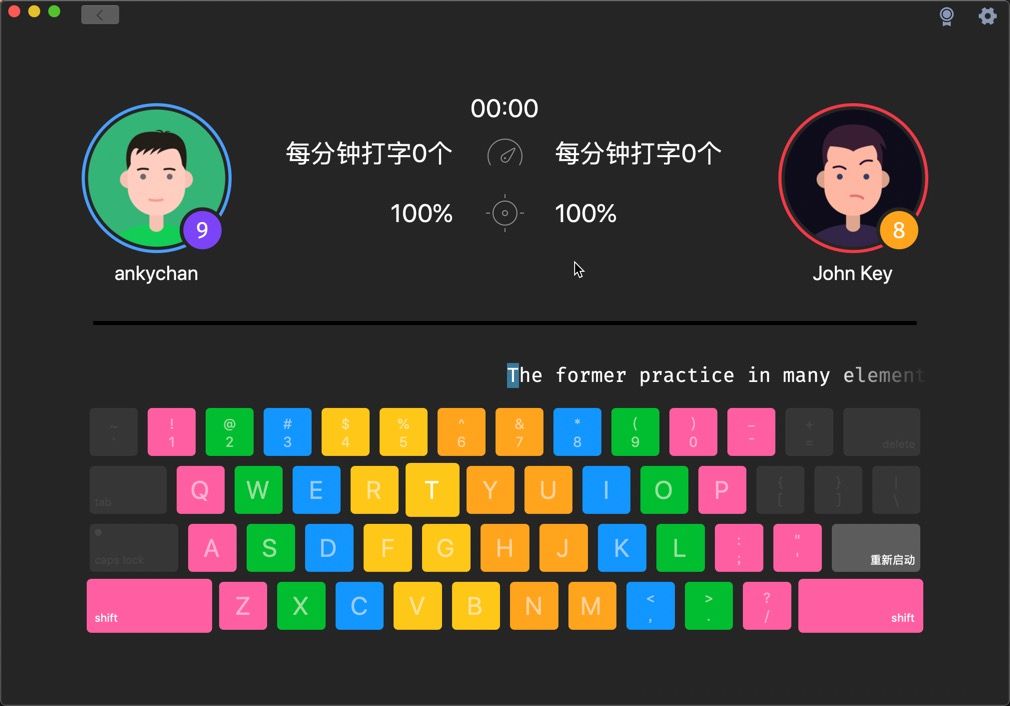
这就是使用Master of Typing 3 for Mac进行难度测试的方法,希望能够对你有所帮助。
如何使用Snagit从视频制作GIF?Snagit教程
Snagit允许您将一部分或整个视频转换为动画GIF。它还提供了自定义最终产品的选项,例如在视频结尾处添加淡入淡出的黑色。 以下是制作动画GIF的快速概述。


